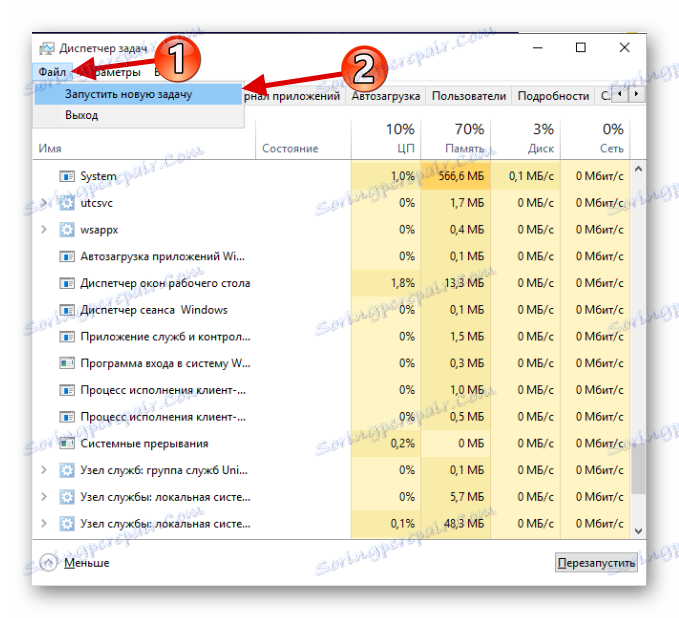Решавање проблема помоћу дугмета за покретање у Виндовсу 10
Програмери Виндовса 10 покушавају брзо исправити све недостатке и додати нове функције. Али корисници се и даље могу суочити са проблемима на овом оперативном систему. На пример, грешка у дугмету "Старт".
Садржај
Решите проблем тастер за покретање онемогућен у Виндовсу 10
Постоји неколико начина да се исправи ова грешка. Мицрософт је, на пример, чак пуштао и помоћни програм да пронађе узрок проблема помоћу дугмета "Старт" .
Метод 1: Користите службени услужни програм компаније Мицрософт
Ова апликација помаже у проналажењу и аутоматском решавању проблема.
- Преузмите званични услужни програм компаније Мицрософт , избором ставке приказане на слици испод и покретањем.
- Кликните на дугме "Следеће" .
- Постоји процес тражења грешке.
- Након што добијете извештај.
- Више можете да научите у одељку "Преглед додатних информација" .
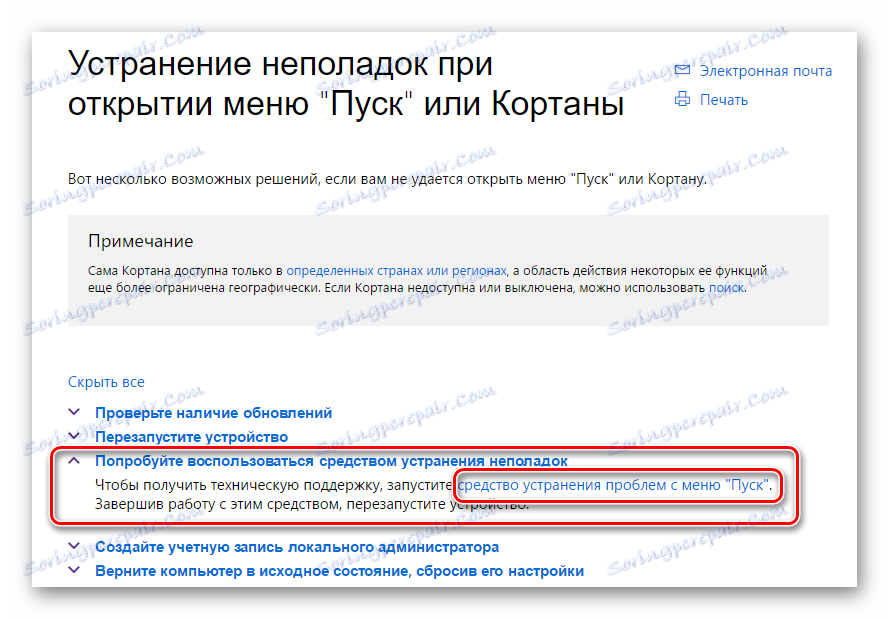
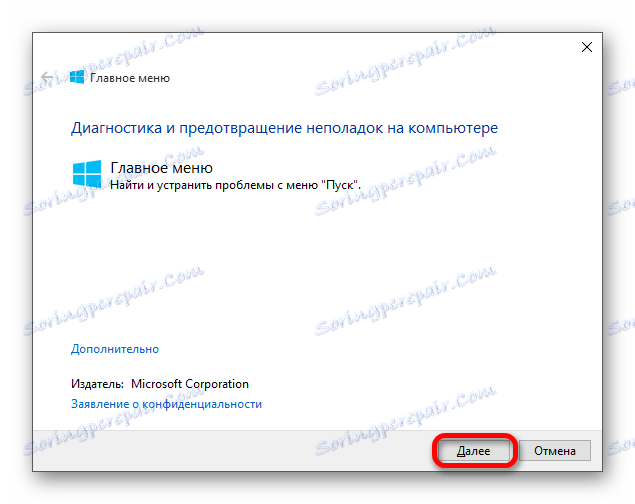
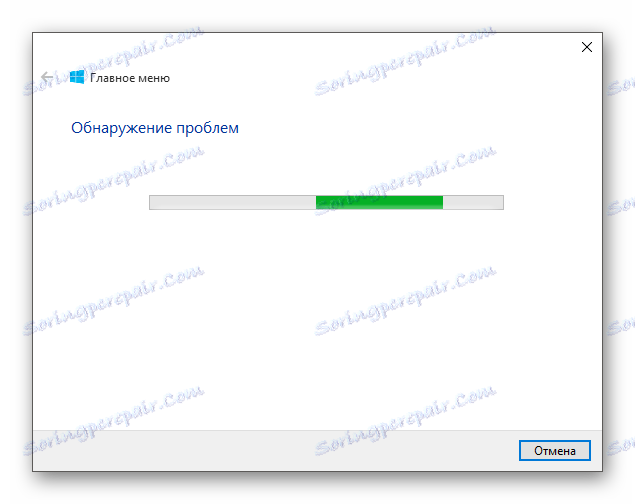
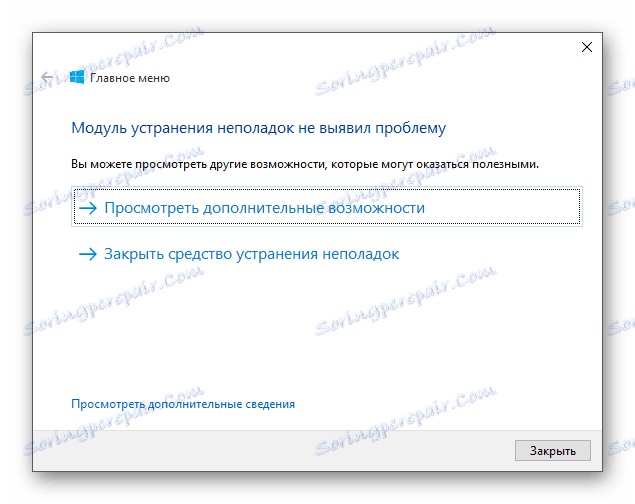
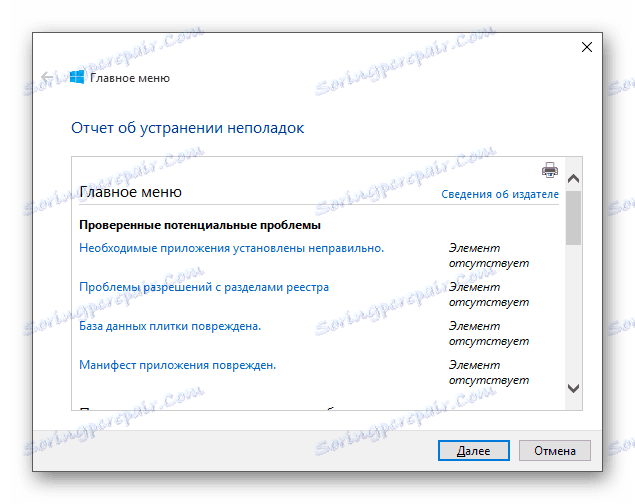
Ако дугме још увек није притиснуто, пређите на следећи начин.
Метод 2: Поново покрените ГУИ
Поновно покретање интерфејса може решити проблем ако није занемарљиво.
- Извршите комбинацију Цтрл + Схифт + Есц .
- У "Таск Манагер", пронађите "Екплорер" .
- Поново га покрените.
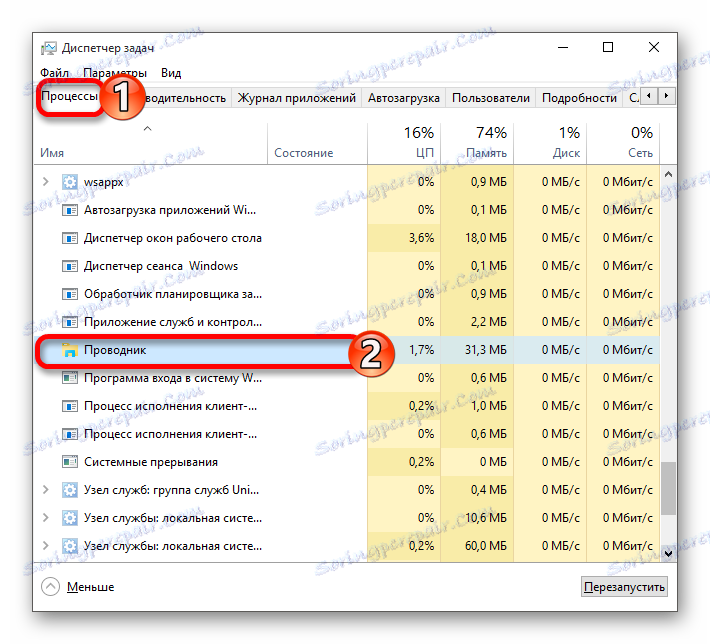
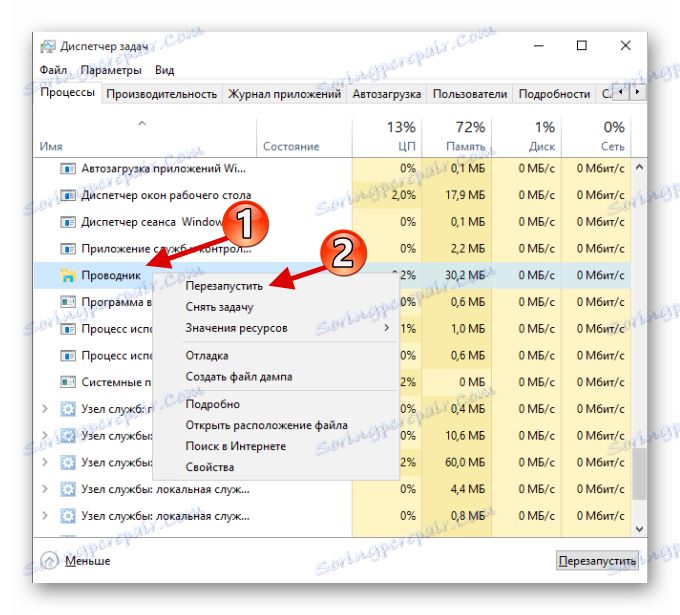
У случају да се "Старт" не отвори, пробајте следећу опцију.
Метод 3: Коришћење ПоверСхелл-а
Овај метод је сасвим ефикасан, али омета правилан рад програма из Виндовс 10 продавнице.
- Да бисте отворили ПоверСхелл, идите на путању
Windows System32 WindowsPowerShell v1.0 - Позовите контекстни мени и отворите програм као администратор.
![Руннинг поверсхелл као администратор]()
Или креирајте нови задатак у "Таск Манагер" .
![Покретање новог задатка у Виндовс Таск Манагер-у 10]()
Напишите ПоверСхелл .
- Унесите следећу команду:
Get-AppXPackage -AllUsers | Foreach {Add-AppxPackage -DisableDevelopmentMode -Register “$($_.InstallLocation)AppXManifest.xml”} - Затим притисните Ентер .

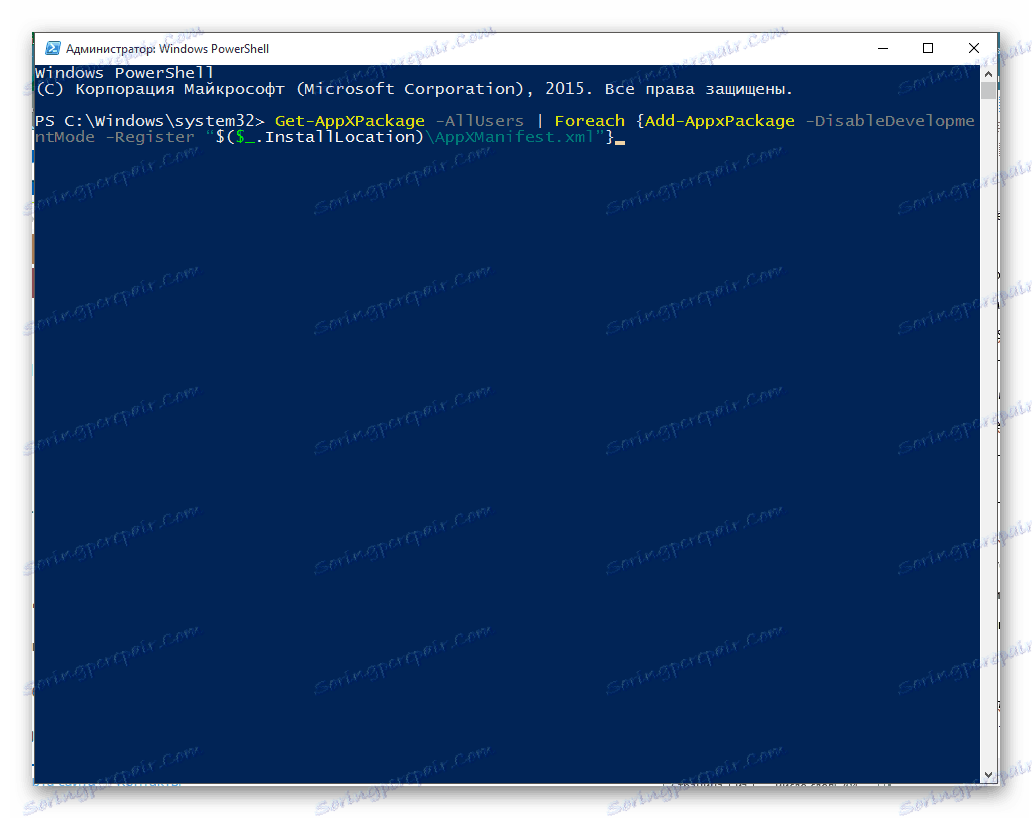
Метод 4: Коришћење Регистри Едитор-а
Ако ниједно од горе наведених не помаже, покушајте да користите уредјај регистра. Ова опција захтева пажњу, јер ако нешто учините погрешно, онда се то може претворити у велике проблеме.
- Покрените комбинацију Вин + Р и унесите регедит .
- Сада идите на пут:
HKEY_CURRENT_USERSoftwareMicrosoftWindowsCurrentVersionExplorerAdvanced - Десним тастером миша кликните на празан простор, креирајте параметар наведен на екрану.
- Назовите га ЕнаблеКСАМЛСтартМену , а затим га отворите.
- У пољу Валуе унесите 0 и сачувајте.
- Поново покрените уређај.
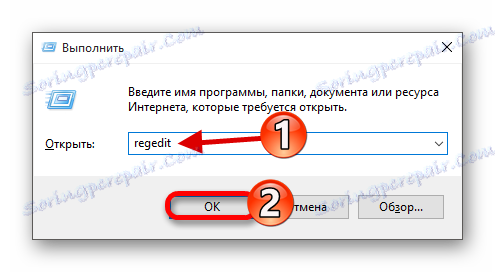
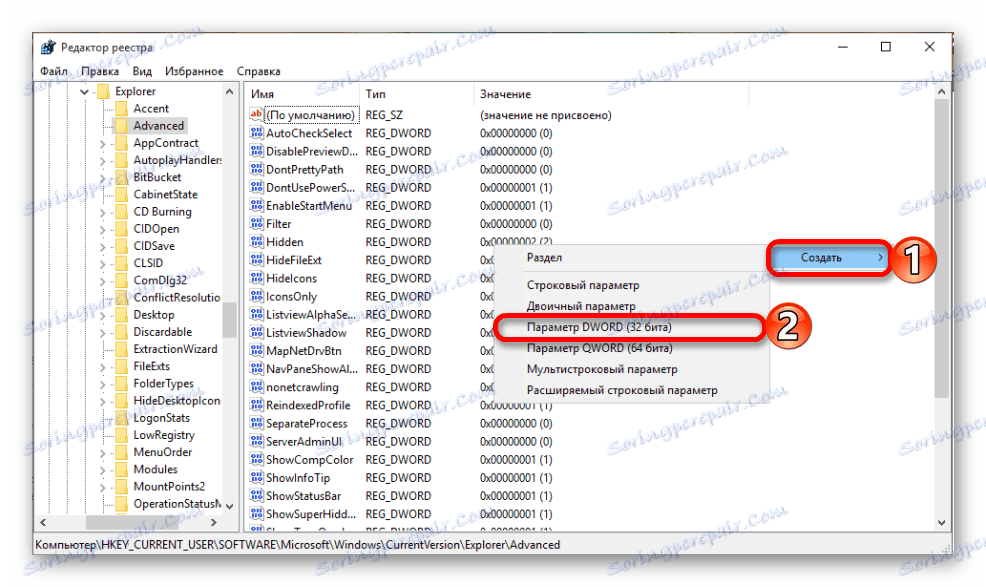
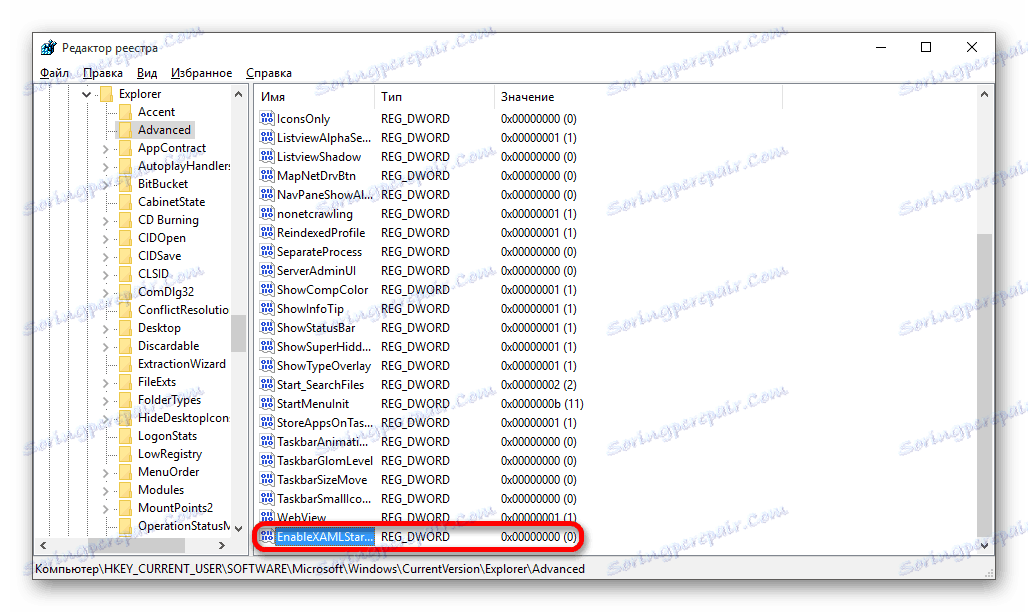
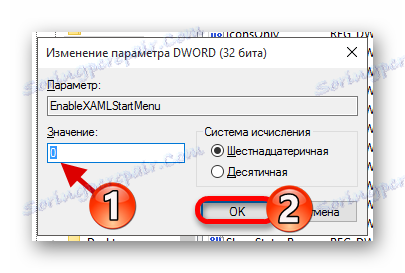
Метод 5: Креирај нови налог
Можда можете помоћи у креирању новог налога. Не би требало да садржи ћириличне знакове у своје име. Покушајте да користите латиничну абецеду.
- Покрени Вин + Р.
- Контрола типа .
- Изаберите "Промене типа рачуна" .
- Сада идите на линк приказан на екрану.
- Додајте други кориснички рачун.
- Попуните потребна поља и кликните на "Даље" да бисте довршили процедуру.
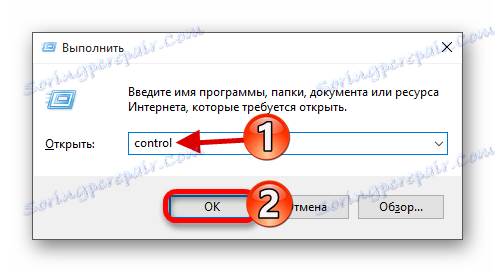
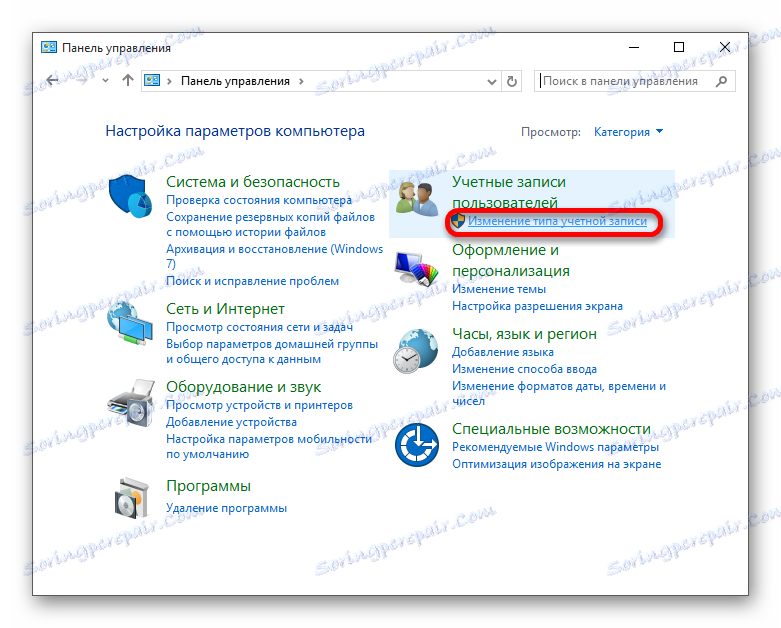
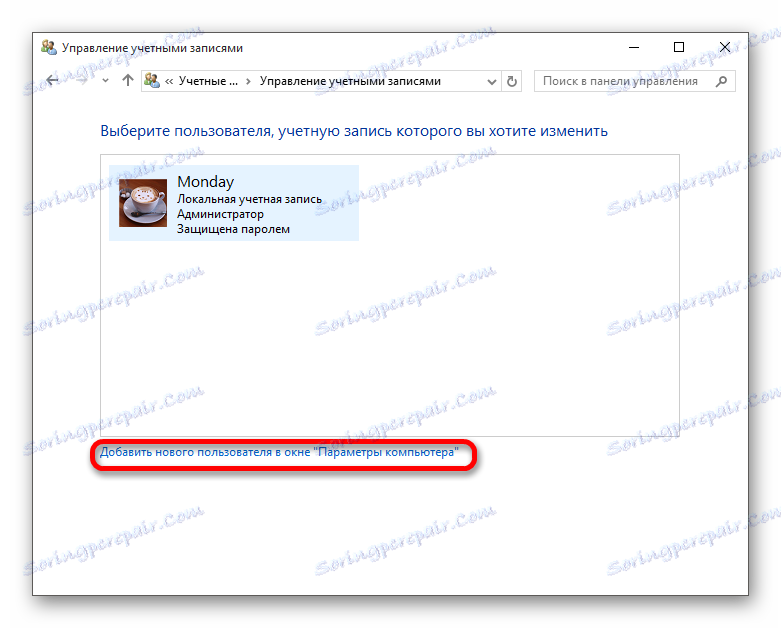
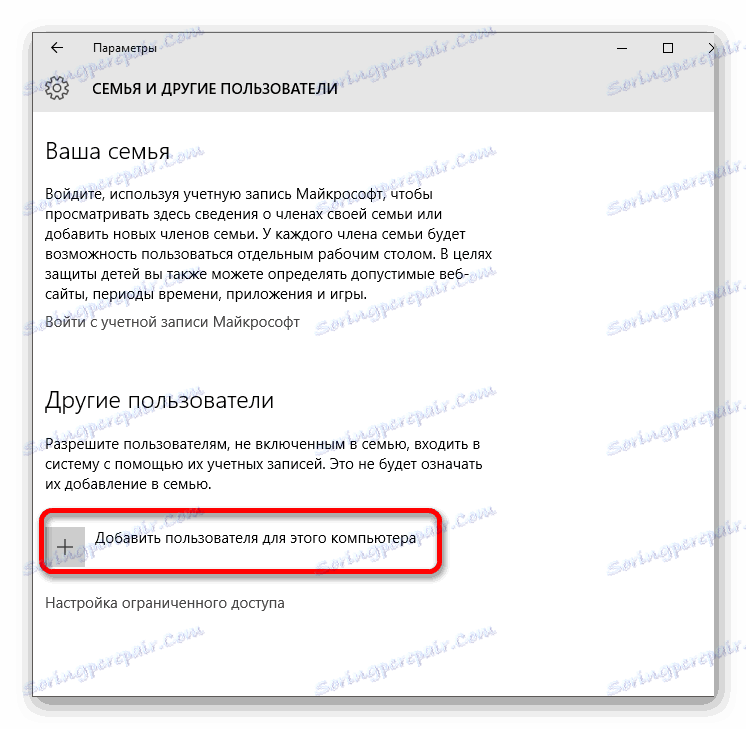
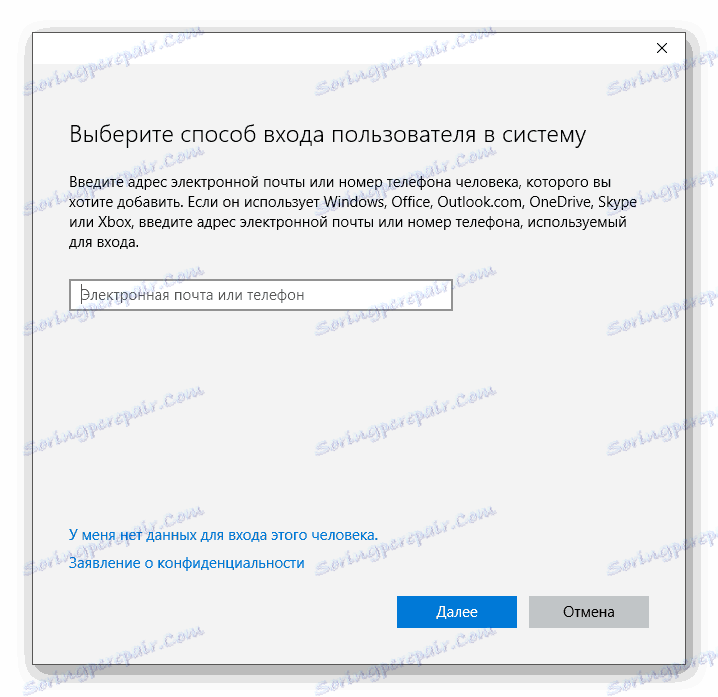
Овде су наведене главне начине за обнављање рада дугмета "Старт" у оперативном систему Виндовс 10. У већини случајева, они би требали помоћи.